
Certains clients souhaitent définir l'heure de l'économiseur d'écran de Windows 7, mais ne savent pas comment le faire. Tout d'abord, l'utilisateur doit ouvrir le panneau de configuration de l'ordinateur Windows 7, cliquer sur les options d'apparence et de personnalisation, rechercher. l'économiseur d'écran, puis ouvrez-le pour le définir. Cliquez simplement sur Enregistrer après avoir défini l'heure. Ce qui suit est une introduction à la manière de définir l'heure de l'économiseur d'écran dans Windows 7.
Introduction à la configuration de l'heure de l'économiseur d'écran dans Windows 7
1 Cliquez sur le bouton Démarrer dans le coin inférieur droit du bureau, puis ouvrez le Panneau de configuration Recherchez l'apparence et la personnalisation dans le Panneau de configuration et ouvrez-le
. 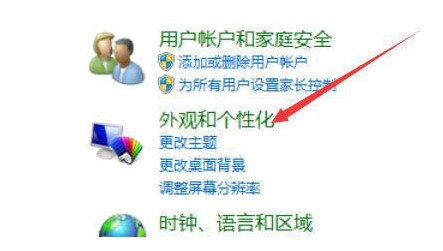
2. Dans la page ouverte Après avoir trouvé l'économiseur d'écran, vous pouvez choisir une variété d'économiseurs d'écran différents
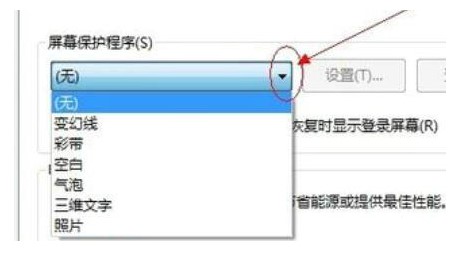
3. Après avoir sélectionné l'économiseur d'écran souhaité, il y a une option pour définir la durée de l'économiseur d'écran en bas.
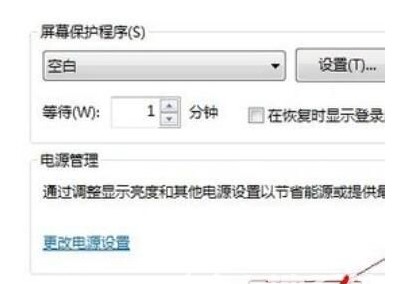
4. Les utilisateurs peuvent choisir en fonction de leurs propres besoins. Lorsque l'économiseur d'écran apparaît, cliquez sur OK après avoir sélectionné pour enregistrer les paramètres
.Ce qui précède est le contenu détaillé de. pour plus d'informations, suivez d'autres articles connexes sur le site Web de PHP en chinois!
 Windows vérifie l'état d'occupation des ports
Windows vérifie l'état d'occupation des ports
 Vérifier les fenêtres d'occupation du port
Vérifier les fenêtres d'occupation du port
 Les photos Windows ne peuvent pas être affichées
Les photos Windows ne peuvent pas être affichées
 Vérifiez l'état du port occupé dans Windows
Vérifiez l'état du port occupé dans Windows
 Windows ne peut pas accéder à l'ordinateur partagé
Windows ne peut pas accéder à l'ordinateur partagé
 mise à jour automatique de Windows
mise à jour automatique de Windows
 gestionnaire de démarrage de Windows
gestionnaire de démarrage de Windows
 Touches de raccourci de l'écran de verrouillage Windows
Touches de raccourci de l'écran de verrouillage Windows